Deepin es una distribución GNU/Linux china para computadoras personales. Se basa en Debian y usa un entorno de escritorio propio basado en GNOME, llamado Deepin Desktop Environment. La distribución está disponible en chino tradicional y también fue traducida a muchos otros idiomas, incluyendo el español . Hay versiones para arquitecturas de i386 - y AMD64 - (respectivamente 32 y 64 bits).
En este post se explica cómo instalar esta distro con Windows en Dual Boot, tanto Uefi como deshabilitado.
1.- Descargar ISO Deepin.
Antes de comenzar es necesario descargar la imagen del SO Deepin, dicha imagen se descargará desde el sitio oficial de deepin.
Seleccionar la opción ya sea de 32 o 64 bits, de acuerdo a la versión que se desee instalar.
2.- Modo de instalación de Deepin
Para instalar Deepin tenemos dos opciones:
a) Uso de Uefi
La Interfaz de Firmware Extensible Unificada, Unified Extensible Firmware Interface (UEFI), es una especificación que define una interfaz entre el sistema operativo y el firmware. UEFI remplaza la antigua interfaz del Sistema Básico de Entrada y Salida (BIOS) estándar presentado en los computadores personales IBM PC como IBM PC ROM BIOS.
O dicho de otra forma, Una manera para que Windows siga siendo el SO por default en muchas marcas de computadoras.
Grabar en DVD la ISO de Deepin
Al utilizar Uefi y grabar en DVD la iso de Deepin no hay problema, desde Windows 10, insertas tu DVD Virgen, luego clic derecho sobre el iso de Deepin y grabar en DVD y listo.
Utilizar USB para el ISO de Deepin
Insertar la USB al equipo, formatear en Fat 32.
Descargar e instalar Rufus, un software que permite bootear una usb para particiones que utilizan Uefi por default. http://rufus.akeo.ie/
Iniciar Rufus, seleccionar el iso de Deepin tal cual se muestra en la siguiente imagen:
b) No usar Uefi
Al no usar uefi significa qu está desactivado, desde mi punto de vista esto permito mayor control del hardware, no lo restringue, por ejemplo esto se nota cuando se intenta virtualizar equipos de 64 bits.
Grabar en DVD la ISO de Deepin
Al utilizar Uefi y grabar en DVD la iso de Deepin no hay problema, desde Windows 10, insertas tu DVD Virgen, luego clic derecho sobre el iso de Deepin y grabar en DVD y listo.
Utilizar USB para el ISO de Deepin
Para instalar desde USB, descargamos unetbootin https://unetbootin.github.io/
Se instala, insertar usb, iniciar unetbootin, seleccionar la USB, seleccionar el iso y damos clic en Iniciar, ver imagen:
3.- Preparar partición para Instalar Deepin desde Windows 10.
Para evitarse el proceso de crear una partición desde la propia instalación de cualquier distro linux, recomiendo mejor crear una partición desde Windows y una vez en la instalación seleccionar la partición creada específicamente para dicha distro.
Ir al menú inicio, buscar Crear y formatear particiones disco duro
Abrirá la ventana siguiente, seleccionar el disco que se desea reducir, clic derecho y seleccionar Reducir Volumen
Asignar el espacio que se desea para la nueva partición a crear.
Una vez reducido y creada la partición, es necesario asignarle un formato.
Clic derecho sobre la partición, seleccionar Nuevo volumen simple.
Clic en la opción SIguente
Dejar todo por default y clic en siguiente.
Dejar todo por default y clic en siguiente.
Asignar el nombre de Deepin o cualquier otro nombre a la nueva partición.
Clic en Finalizar.
Y con eso se ha creado la partición que se utilizará a instalar.
4.- Reiniciar el equipo para iniciar con la instalación
Ahora, es importante indicar que tienen dos opciones para instalar, iniciar en modo UEFI o no. En caso de ser Uefi pues iniciar con F8 o la tecla que se requiera para ello, en caso contrario presionar F12 y seleccionar el dispositivo ya sea CD/DVD o USB.
Deepin inicia de la siguiente manera
Seleccionar el idioma
Rellenar los campos
Seleccionar la distribución del teclado
En este punto seleccionamos la partición creada desde windows, y con eso Deepin automáticamente creará las particiones necesarias
Dar clic en iniciar Instalar
Esperar que termine la instalación
Reiniciar cuando termine la instalación
La lista del grub quedará de la siguiente manera
Y lisyo, han instalado Deepin
Eso es todo, espero que les sea de utilidad.




























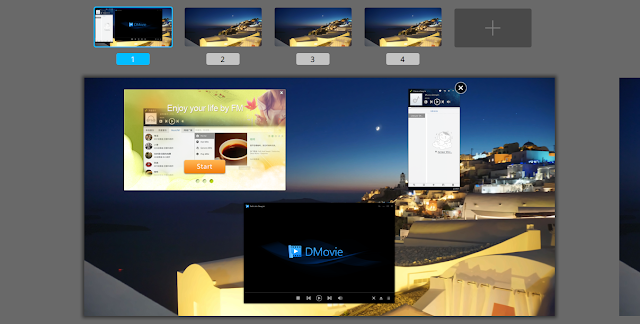

lo he instalado asi como sale en tu tutorial, pero al iniciar la pc me inicia en el menu boot y no en el sistemas, que sera?
ResponderBorrarA qué te refieres con el menú boot, a la bios setup? aún tienes conectado el medio de instalación o algo?
BorrarLo instalé como explican pero no me incorpora al windows al grub de linux por lo que tengo que optar con f12 bootear con uno u otro so, por lo que lo eliminé por que no le encontré la solución
ResponderBorrarGracias por comentar. Algún pasó se hizo de otra manera, es lo más probable.
BorrarAdemás, si se podía actualizar la lista del grub, pero bueno, es una lástima que lo hayas tenido que desinstalar.
como actualizas la lista del grub? desde el menu del grub o necesitas una aplicacion para hacerlo
BorrarGracias por comentar.
BorrarLo haces desde un live cd, y prueba con este comando: sudo update-grub si el paquete no está instalado, instala temporalmente.
Hola buen día, hice el proceso como indicas, y ya tengo los dos sistemas operativos, pero cuando intento iniciar windows se pone la pantalla en azul distorsionado y no carga es sistema. he vuelto a formatear y a instalarlos 3 veces
ResponderBorrargracias
ResponderBorrarPerfecto! Fuunciona muy bien! Solo un problema el arranque del win 10 quedo un poco lento a como estaba y otra recomendacion para todos desactiven el arranque rapido del win 10 para poder usar los discos duros sin problemas!
ResponderBorrarBuenas noches. Conmigo pas es que no inicia ahora. Hice todo tal cual y cuando reinicio al final de la instlacion me dice que no hay ningun sistema operativo.
ResponderBorrarBuen día.
BorrarPuede que no se haya instalado correctamente el grub, si te aseguraste en instalarlo?
creo que el instalador de deepin debería mejorar,no es por criticar,uso deepin como sistema principal y unico,pero es que en otras distros como por ejemplo kubuntu kde este proceso esta muchísimo mas simplificado y no da problemas con los grub de arranque etc. simplemente te pregunta si instalar kubuntu junto a windows y el solo crea las particiones etc y después al reiniciar tienes la opción de elegir el sistema a iniciar.
ResponderBorrarEs cierto, gracias por comentar.
BorrarActualmente ya ha mejorado bastante, como verás es del 2016 la publicación.
Instale deepin 15.10 y tengo el mismo problema con el arranque, tengo que cambiar la configuración de la BIOS para ingresar a un sistema u otro, ya que no me figuran los dos en el grub
ResponderBorrarQuería instalar la versión 20pero no me pasa de hostname services, estoy instalando la versión 15. Si alguno le da este error y soluciono me puede avisar
ResponderBorrar